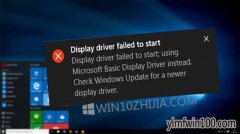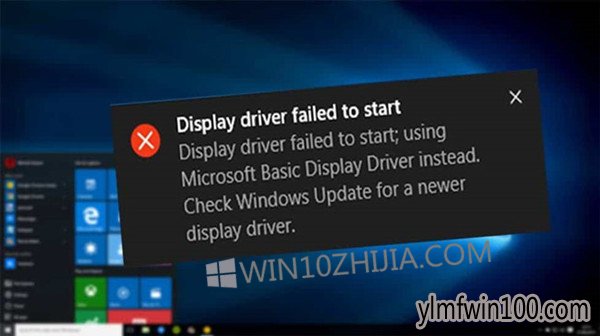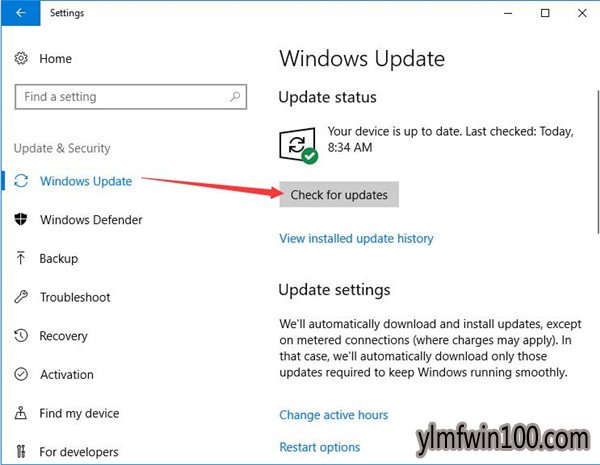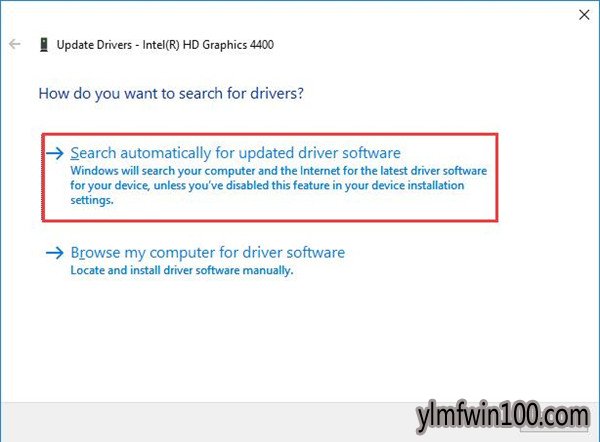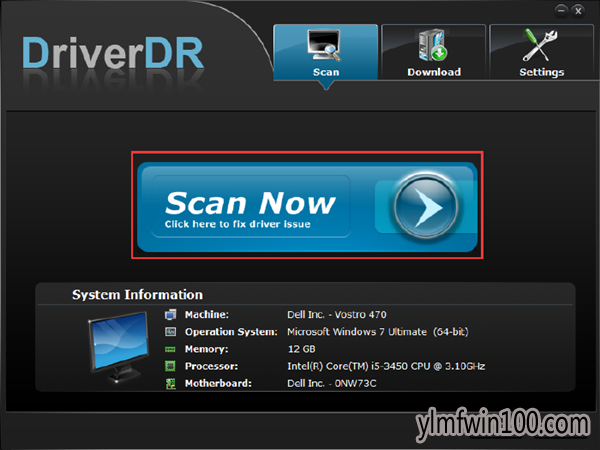您可能会遇到此错误,即显示驱动程序无法在雨林木风Win10(1803)桌面上启动弹出窗口,此后,系统映像和视频可能会出现问题。
访问:
微软官方专业版镜像 免激活雨林木风Win10纯净版
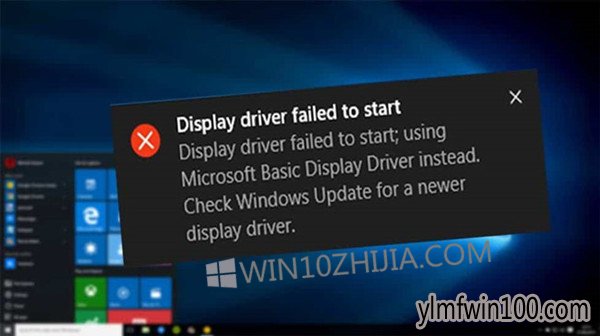
正如你可以很容易地看到,错误“显示驱动程序无法启动”是由显卡驱动程序故障引起的。所以如果你得到这个错误,虽然你仍然可以使用雨林木风Windows,但是慢速的PC性能会给你带来不便。要解决该问题,只需尝试更新雨林木风Windows10(1803)上的显示驱动程序。但在更新图形驱动程序之前,您应该注意到雨林木风Windows 10已经提示您改用Microsoft Basic Display并检查雨林木风Windows更新。
解决方案1:检查雨林木风Windows Update
现在您已被要求使用雨林木风Windows更新来修复雨林木风Windows10(1803)上的此显示适配器驱动程序错误,为何不立即尝试?
1、转到开始>设置>更新和安全。
2、在雨林木风Windows Update下,单击检查更新。
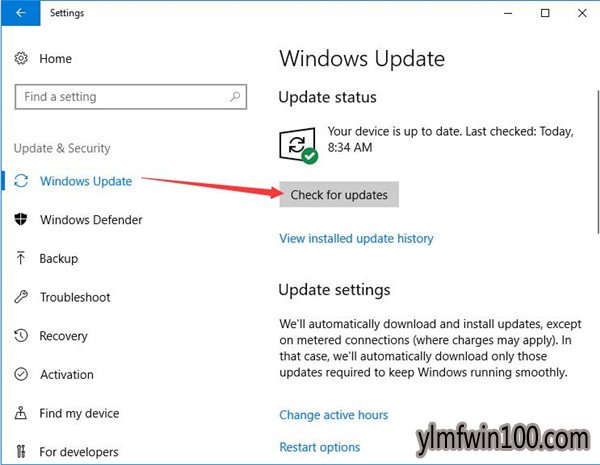
然后雨林木风Windows10会自动检查更新,如果有更新,它会为你安装。
有了更新中的新功能,也许您的显示驱动程序可以在雨林木风Windows 10上重新启动。
但是,如果没有,请不要担心,请继续阅读。
解决方案2:使用设备管理器更新图形干燥器
您可以在雨林木风Windows内置的工具 - 设备管理器中下载更新的显示驱动程序。
1、输入设备管理器,然后按Enter键将其打开。
2、展开显示适配器,右键单击您的板载或专用图形卡驱动程序,然后单击更新驱动程序软件。
3、单击第一个选项,自动搜索更新的驱动程序软件。
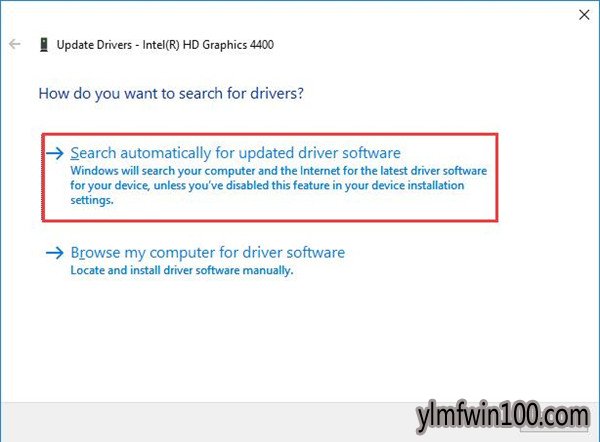
然后,雨林木风Windows 10会自动搜索驱动程序更新并为您安装它们(如果可用)。
当您成功安装了适用于您个人电脑的最新图形卡驱动程序时,显示驱动程序无法在雨林木风Windows 10上启动的错误消息也会消失。
解决方案3:手动更新显示驱动程序
去制造商的网站也可以是一个很好的选择,以解决在雨林木风Windows 10上的显示驱动程序问题。
您可以首先导航到您的显卡的网站,如果您没有找到确切的显示驱动程序,请尝试访问PC制造商的网站。
在这里,由于大多数用户在计算机上使用NVIDIA或AMD显卡,他们随时准备为您服务:
手动下载并更新NVIDIA驱动程序。
手动下载并更新AMD驱动程序。
下载过程完成后,您可以通过逐步安装来更新它。
可能会从雨林木风Windows 10官方网站上最新更新的显示驱动程序解决您的图形驱动程序问题。
解决方案4:自动更新显示驱动程序
如果您无法获得适用于雨林木风Windows 10 32/64位的图形驱动程序,则可以通过此方式通过Driver Doctor自动下载和更新显示驱动程序。
Driver Doctor是更新NVIDIA GeForce,NVS,GRID驱动程序或AMD驱动程序的专业且安全的方式,您可以完全依赖它来下载显卡的最新驱动程序。
Driver Doctor包含超过8,100,000个驱动程序数据库,所以毫无疑问,您还可以找到任何显示驱动程序来解决显示驱动程序无法启动的问题。
1、在PC上下载并安装Driver Doctor。
2、单击立即扫描。然后,驱动程序医生将搜索您的计算机与丢失或损坏的驱动程序,如NVIDIA GeForce驱动程序。
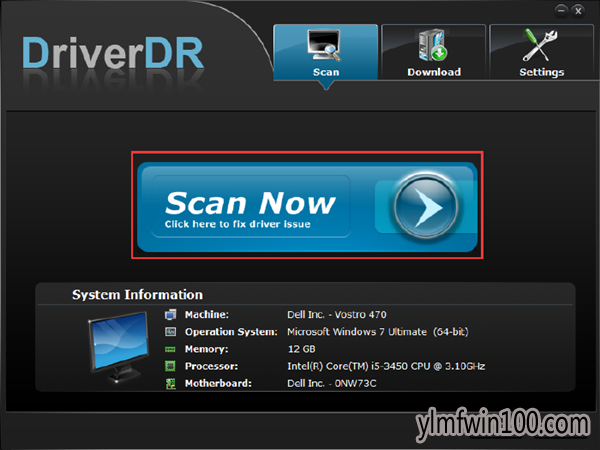
3、获取驱动程序。 然后你可以知道有多少驱动程序丢失或损坏。
4、单击全部下载。
在这里您可以选择通过点击下载所有驱动程序。
5、安装下载的图形卡驱动程序。
现在,您将成功将所有显示驱动程序更新为与雨林木风Windows 10兼容的最新版本。并且,显示驱动程序无法启动的问题可以轻松解决。
显示驱动程序无法在雨林木风Windows 10(1803)上启动可能是一个简单的错误,如果您能够按照本文中显示的方法进行修复。
雨林木风Win10纯净版:
https://www.ylmfwin100.com/ylmfcjb/
雨林木风Win10官网原版ISO镜像!
https://www.ylmfwin100.com/ylmf/204.html
小编推荐最专业的雨林木风Win10网站(雨林木风Win10纯净版官网)
https://www.ylmfwin100.com/

 雨林木风快速装机 V2021 Win10专业版64位
雨林木风快速装机 V2021 Win10专业版64位  雨林木风 Win10(2004) v2021.01 32位专业版
雨林木风 Win10(2004) v2021.01 32位专业版  雨林木风Ghost Win10 X64 家庭专业版 V2021.02月(永久激活)
雨林木风Ghost Win10 X64 家庭专业版 V2021.02月(永久激活)  雨林木风Ghost Win10x86 最新专业版 2021V03(自动激活)
雨林木风Ghost Win10x86 最新专业版 2021V03(自动激活)  雨林木风Ghost Win10 X64位 全新专业版 V202104(自动激活)
雨林木风Ghost Win10 X64位 全新专业版 V202104(自动激活)  雨林木风Ghost Win10x86 稳定专业版 v202104(无需激活)
雨林木风Ghost Win10x86 稳定专业版 v202104(无需激活)  雨林木风Ghost Win10x86 推荐专业版 V2021年02月(无需激活)
雨林木风Ghost Win10x86 推荐专业版 V2021年02月(无需激活)  雨林木风Ghost Win10x86 电脑城专业版 2021v05(无需激活)
雨林木风Ghost Win10x86 电脑城专业版 2021v05(无需激活)